Как включить безопасную загрузку (2023)
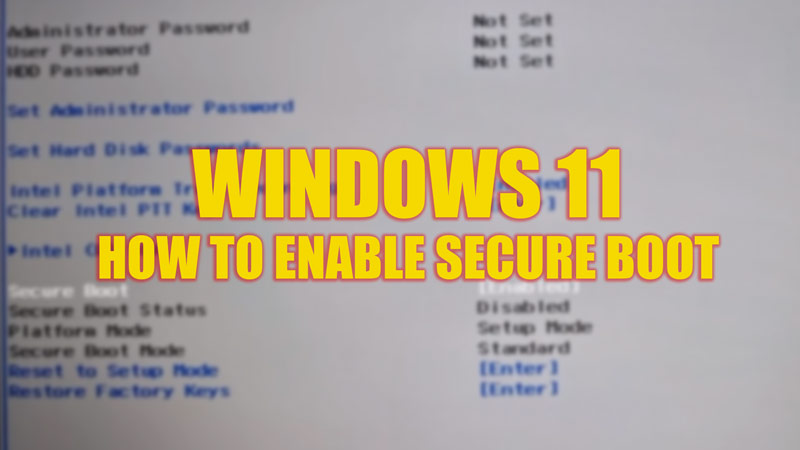
Для расширенной безопасности, которая ограничивает загрузку вашего рабочего стола Windows с ненадежных вредоносных дисков, необходимо включить безопасную загрузку. При обновлении до Windows 11 с Windows 10 некоторые системные требования становятся обязательными. Поскольку эти функции могут быть новыми даже для опытных пользователей Microsoft, это руководство поможет вам включить безопасную загрузку в Windows 11.
Windows 11: как включить безопасную загрузку (2023 г.)

Чтобы включить безопасную загрузку на рабочем столе Windows 11, выполните следующие действия:
- Откройте «Настройки» на рабочем столе Windows 11, нажав клавиши «Win» + «I» на клавиатуре.
- Теперь откройте вкладку «Обновления и безопасность» из списка.
- На левой панели выберите параметр «Восстановление» и выберите «Перезагрузить сейчас» в разделе «Расширенный запуск».
- Теперь ваша система перезагрузится, и на новом экране откроется несколько вкладок параметров.
- Выберите вкладку «Устранение неполадок» и перейдите на вкладку «Дополнительные параметры».
- Выберите «Настройки встроенного ПО UEFI» и выберите параметр «Перезагрузить».
- В новом окне перейдите в разделы «Загрузка», «Безопасность» или «Дополнительно» в соответствии со схемой производителя материнской платы.
- С помощью клавиш со стрелками перейдите к «Безопасная загрузка», выберите параметр «Включить» и нажмите клавишу «Ввод» на клавиатуре.
- На некоторых компьютерах вам потребуется установить пароль на вкладке «Безопасность», чтобы получить доступ к опции «Безопасная загрузка».
- Запишите где-нибудь пароль, так как вам нужно будет ввести его в следующий раз, чтобы войти в режим BIOS.
- Теперь «Сохранить и выйти» из режима BIOS и перезагрузить компьютер, чтобы включить безопасную загрузку.
Как проверить, включена ли безопасная загрузка
Чтобы проверить, включена ли безопасная загрузка, выполните следующие действия:
- В поле поиска меню «Пуск» введите «Сведения о системе» без кавычек и откройте вкладку с тем же названием.
- Выберите «Сводка системы» на левой панели.
- Теперь прокрутите и найдите параметр «Состояние безопасной загрузки» в списке и рядом с ним посмотрите, написано ли «Вкл», чтобы узнать, включена ли эта функция.
Помимо загрузки системы для обновления Windows 11 вам необходимо включить TPM 2.0, и в качестве предварительного требования режим BOIS должен быть в режиме UEFI. Если вы не можете включить безопасную загрузку на своем рабочем столе, единственной причиной может быть включенный «устаревший» BIOS или режим «CSM».
Это все, что описано о том, как включить безопасную загрузку в Windows 11. Кроме того, вмешательство в BOIS может привести к ошибкам, таким как ошибка «Доверенный платформенный модуль неисправен» на рабочем столе Windows 11 или сбой создания файла дампа из-за ошибки при создании. файла дампа» в Windows 11, поэтому ознакомьтесь с нашими руководствами, которые помогут вам их исправить.






